PowerShell trifft auf GUI: Effiziente Automatisierung durch maßgeschneiderte Oberflächen
PowerShell ist ein etabliertes Werkzeug zur Automatisierung von IT-Aufgaben. In Kombination mit grafischen Benutzeroberflächen (GUIs) lässt sich die Bedienung deutlich vereinfachen – insbesondere für weniger technische Anwender:innen. In diesem Artikel zeige ich, wie sich PowerShell-Skripte durch GUIs ergänzen lassen, um wiederkehrende Aufgaben effizienter zu gestalten, die Fehleranfälligkeit zu reduzieren und die Nutzerfreundlichkeit zu erhöhen. Anhand konkreter Beispiele werden typische Einsatzszenarien vorgestellt und die Vor- und Nachteile dieser Kombination beleuchtet.
Warum GUIs für PowerShell wichtig sind
PowerShell ist bekannt für seine mächtigen Automatisierungsfähigkeiten und die umfangreiche Möglichkeit, administrative Aufgaben zu vereinfachen. Doch gerade in Umgebungen, in denen Benutzer:innen weniger technisches Know-how mitbringen, stößt die rein textbasierte Kommandozeilenbedienung an ihre Grenzen. Hier kommen grafische Benutzeroberflächen (GUIs) ins Spiel.
GUIs bieten eine visuelle und benutzerfreundliche Möglichkeit, mit PowerShell-Skripten zu interagieren. Anstatt komplizierte Befehle auswendig zu lernen oder manuell in die Konsole einzugeben, können Anwender:innen Aufgaben einfach per Klick ausführen. Dies macht GUIs besonders nützlich für Anwendungen, die regelmäßig von verschiedenen Nutzer:innen bedient werden müssen, beispielsweise in IT-Support-Teams oder in Schulungsumgebungen.
Durch die Verwendung von GUIs können Sie komplexe PowerShell-Skripte zugänglicher machen und deren Bedienung vereinfachen. Dies führt zu weniger Bedienfehlern und einer schnelleren Einarbeitung von Nutzer:innen. Gleichzeitig bleibt die volle Leistungsfähigkeit von PowerShell erhalten, da die GUIs im Hintergrund auf die gleiche Skriptsprache zugreifen.
Vorteile der Nutzung von GUIs mit PowerShell
1. Benutzerfreundlichkeit:
GUIs machen PowerShell-Skripte auch für Benutzer:innen zugänglich, die keine Erfahrung mit der Befehlszeile haben. Dadurch wird die Akzeptanz und Nutzung von PowerShell-Skripten in Unternehmen erhöht.
2. Erleichterte Interaktion:
Komplexe Aufgaben lassen sich durch eine GUI oft intuitiver und effizienter lösen. Anstatt Parameter manuell einzugeben, können Benutzer:innen durch Dropdown-Menüs, Checkboxen und andere Bedienelemente geführt werden.
3. Visualisierung von Daten:
GUIs ermöglichen es, Daten visuell darzustellen, was die Analyse und das Verständnis erleichtert. Beispielsweise können Systemüberwachungs-Tools in PowerShell entwickelt werden, die CPU- und Speicherauslastung grafisch darstellen.
4. Weniger Fehleranfällig:
Die Nutzung von GUIs kann die Eingabefehler reduzieren, da Benutzer:innen weniger direkte Eingaben in die Befehlszeile machen müssen. Dies ist besonders bei komplexen Skripten von Vorteil, wo eine falsche Eingabe schwerwiegende Folgen haben kann.
5. Erweiterte Funktionalität:
Mit GUIs lassen sich interaktive Tools entwickeln, die Echtzeit-Feedback geben und es ermöglichen, mehrere Prozesse gleichzeitig zu steuern und zu überwachen.
Nachteile der Nutzung von GUIs mit PowerShell
1. Erhöhter Entwicklungsaufwand:
Die Erstellung und Pflege einer GUI erfordert mehr Entwicklungszeit und -kenntnisse im Vergleich zu reinen Skripten. Frameworks wie WPF (Windows Presentation Foundation) oder Windows Forms bringen zusätzliche Komplexität mit sich.
2. Weniger Flexibilität:
GUIs bieten oft weniger Flexibilität als die Befehlszeile, da sie vordefinierte Optionen präsentieren. Dies kann die Anpassungsmöglichkeiten einschränken, insbesondere für fortgeschrittene Benutzer:innen.
3. Performance-Overhead:
GUIs benötigen mehr Systemressourcen als reine Befehlszeilenskripte, was auf leistungsschwächeren Systemen zu einem spürbaren Performance-Einbruch führen kann.
4. Plattformabhängigkeit:
Die Erstellung von GUIs für PowerShell ist oft auf Windows beschränkt, vornehmlich bei der Nutzung von Windows Forms oder WPF. Dies kann in plattformübergreifenden Umgebungen zu Einschränkungen führen.
5. Komplexität der Fehlersuche:
Bei Problemen in einer GUI-basierten PowerShell-Anwendung kann die Fehlersuche komplizierter sein, da neben dem Skript auch die GUI-Logik berücksichtigt werden muss.
Tools und Frameworks für die Erstellung von GUIs in PowerShell
Zur Entwicklung grafischer Benutzeroberflächen in PowerShell stehen verschiedene Frameworks und Entwicklungstools zur Verfügung – abhängig vom Umfang des Projekts und den eigenen Präferenzen. Die zwei am häufigsten genutzten GUI-Frameworks sind:
- Windows Forms: Ein bewährtes .NET-Framework zur schnellen Erstellung einfacher, funktionaler GUIs – besonders gut geeignet für klassische PowerShell-Anwendungen.
- Windows Presentation Foundation (WPF): Für komplexere und optisch ansprechendere Oberflächen bietet WPF dank XAML-Unterstützung deutlich mehr Gestaltungsspielraum und eine saubere Trennung zwischen Design und Logik.
Ergänzend dazu gibt es zahlreiche IDE-gestützte Tools, die den GUI-Entwicklungsprozess vereinfachen:
- Visual Studio (mit PowerShell Pro Tools oder WPF-Designer) bietet eine umfassende Entwicklungsumgebung mit visueller Gestaltung, Debugging und Versionskontrolle – ideal für größere Projekte.
- Visual Studio Code ist als leichtgewichtige Alternative mit PowerShell-Erweiterung besonders bei plattformübergreifendem Arbeiten beliebt, bietet aber keine native GUI-Designeroberfläche.
- Sapien PowerShell Studio ermöglicht durch Drag-and-Drop besonders komfortables Arbeiten und ist speziell auf PowerShell zugeschnitten – allerdings kostenpflichtig.
- PSScriptPad stellt eine minimalistische, portable Lösung für kleinere GUI-Projekte dar.
Die Wahl des passenden Werkzeugs hängt stark vom Komplexitätsgrad der Anwendung, den grafischen Anforderungen und den Entwicklungsgewohnheiten ab.
Anwendungsbeispiele
Die Integration von PowerShell mit grafischen Benutzeroberflächen (GUIs) eröffnet eine Vielzahl von Anwendungsfällen. Im Folgenden zeige ich zwei unterschiedliche Ansätze zur Erstellung von GUIs für PowerShell-Skripte: Windows Forms und Windows Presentation Foundation (WPF). Beide Technologien bieten jeweils ihre eigenen Stärken und Schwächen, die im Rahmen spezifischer Szenarien genutzt werden können.
Beispiel 1: Windows Forms – Systeminformations-Viewer und Standard-Drucker-Auswahl
Windows Forms ist eine bewährte Technologie zur Erstellung von Desktop-Anwendungen in der .NET-Welt. Für viele administrative Aufgaben, die regelmäßig durchgeführt werden müssen, bietet sich eine einfache GUI auf Basis von Windows Forms an. Diese eignen sich hervorragend für die schnelle Entwicklung einfacher GUI-Anwendungen. Es erfordert weniger Code und ist ideal, wenn der Fokus auf Funktionalität und nicht auf komplexes Design gelegt wird. Ein klassisches Beispiel ist eine Oberfläche zur Anzeige von Systeminformationen und der Auswahl eines Standard-Druckers, bspw. nach dem Benutzer-Login.
Der Systeminformations-Viewer mit Druckerauswahl
Dieses Beispiel zeigt, wie Sie eine einfache GUI entwickeln können, welche die grundlegenden Systeminformationen des Betriebssystems, des Prozessors, des Arbeitsspeichers und der verfügbaren Festplatten anzeigt. Das Formular verfügt weiterhin über die Möglichkeit, einen der installierten Drucker zum Standard-Drucker zu machen.
Schritt für Schritt:
1. Formularerstellung:
Das Hauptfenster der Anwendung wird als System.Windows.Forms.Form erstellt. Dies ist der grundlegende Baustein in Windows Forms, der als Container für alle anderen UI-Komponenten dient.
2. ListView für Systeminformationen:
Eine ListView-Komponente wird verwendet, um Systeminformationen übersichtlich darzustellen. Diese Informationen werden mit PowerShell-Cmdlets wie Get-CimInstance, Get-ComputerInfo, Get-Volume, Get-PSDrive und Get-WmiObject abgerufen und beim Start der Anwendung in der ListView angezeigt.
3. Auswahl eines Standard-Druckers:
Eine ComboBox listet alle installierten Drucker auf, die zuvor mit dem PowerShell-Cmdlet Get-WmiObject in Verbindung mit der Abfrage SELECT * FROM Win32_Printer, ermittelt wurden. Nach Auswahl eines Druckers kann dieser über einen Klick auf den Button „Drucker bestätigen“ als Standarddrucker festgelegt werden.
Code-Ausschnitte zu Beispiel 1 (vollständiger Code in der Datei Beispiel_1.ps1):
- Grundlegendes Setup der GUI
Add-Type -AssemblyName System.Windows.Forms Add-Type -AssemblyName System.Drawing [System.Windows.Forms.Application]::EnableVisualStyles() $form = New-Object Windows.Forms.Form $form.Text = "Systeminformationen und Druckerauswahl" $form.Size = New-Object Drawing.Size(595, 490)
Erläuterung:
Bevor eine grafische Oberfläche erstellt werden kann, müssen die benötigten .NET-Klassen eingebunden werden. Anschließend wird mit wenigen Zeilen ein grundlegendes Formularfenster erstellt – dies ist das Hauptfenster der späteren Anwendung. Dieses Setup ist das Fundament jeder PowerShell-GUI mit Windows Forms.
- Aufbau und Gruppierung einer ListView
$listView_sysInfo = New-Object Windows.Forms.ListView
$listView_sysInfo.View = [System.Windows.Forms.View]::Details
$listView_sysInfo.FullRowSelect = $true
$listView_sysInfo.Groups.Add("group1", "System")
$listView_sysInfo.Columns.Add("Name", 170)
$listView_sysInfo.Columns.Add("Wert", 250)
$form.Controls.Add($listView_sysInfo)
Erläuterung:
Mit einer ListView lassen sich strukturierte Informationen tabellarisch darstellen – in diesem Fall Systeminformationen. Durch die Gruppierung kann man Werte wie „CPU“ oder „RAM“ visuell besser trennen. Diese Darstellungsform eignet sich ideal, um viele Werte kompakt und benutzerfreundlich aufzulisten.
- Benutzerinteraktion – Auswahl eines Standarddruckers
$printerComboBox = New-Object Windows.Forms.ComboBox
$confirmButton = New-Object Windows.Forms.Button
$confirmButton.Text = "Drucker bestätigen"
$confirmButton.Add_Click({
$selectedPrinter = $printerComboBox.SelectedItem
if (-not $selectedPrinter) {
[System.Windows.Forms.MessageBox]::Show("Bitte zuerst einen Drucker wählen.")
} else {
(Get-WmiObject -Query "SELECT * FROM Win32_Printer WHERE Name = '$selectedPrinter'").SetDefaultPrinter()
[System.Windows.Forms.MessageBox]::Show("Standarddrucker gesetzt: $selectedPrinter")
}
})
Erläuterung:
Dieser Abschnitt zeigt die Einbindung von Interaktivität in eine PowerShell-GUI. Die/der Benutzer:in wählt aus einer Dropdown-Liste einen Drucker aus, den sie/er per Button-Klick als Standard setzen kann. Ein Event-Handler reagiert auf den Klick, validiert die Eingabe und führt die entsprechende PowerShell-Logik aus. Genau diese enge Verzahnung zwischen Benutzeroberfläche und Skriptlogik macht GUIs in PowerShell so wertvoll.
Die Kombination von Windows Forms und PowerShell ermöglicht eine schnelle und einfache Erstellung grundlegender grafischer Benutzeroberflächen. Diese Methode ist besonders vorteilhaft für die Integration von GUI-Elementen in Automatisierungsskripte und benötigt nur geringe Ressourcen. Sie bietet alle wesentlichen Werkzeuge für die Entwicklung von GUIs und fügt sich nahtlos in bestehende Systeme ein. Für einfache Anwendungen wie einen Systeminformations-Viewer ist dies eine ausgezeichnete Wahl.
Beispiel 2: WPF – Service-Manager
Windows Presentation Foundation (WPF) ist ein modernes Framework von Microsoft, das zur Entwicklung von Rich-Client-Anwendungen verwendet wird. Es ermöglicht die Erstellung von grafisch anspruchsvollen und flexiblen Benutzeroberflächen. WPF trennt klar das Design (XAML) vom Code-Behind (C# oder PowerShell), was die Wartung und Anpassung von Anwendungen erleichtert, ohne Änderungen am zugrunde liegenden Code vorzunehmen. Das ist besonders vorteilhaft, wenn das Design häufig angepasst werden muss. Zudem unterstützt WPF fortgeschrittene Features wie Animationen, 2D- und 3D-Grafiken sowie Datenbindung und eignet sich damit ideal für komplexe und interaktive Benutzeroberflächen.
Der Service-Manager
In diesem Beispiel entwickle ich eine Anwendung zur Verwaltung von Windows-Diensten. Die grafische Benutzeroberfläche zeigt alle Dienste des Systems an. Die/der Benutzer:in kann die Dienste je nach Status starten, stoppen oder neu starten. Jede Aktion führt zu einer automatischen Aktualisierung der Diensteliste.
Schritt für Schritt:
1. XAML (eXtensible Application Markup Language):
Der grafische Teil der Anwendung wird mit XAML definiert, einer Markup-Sprache, die das Layout der Benutzeroberfläche beschreibt. In diesem Fall wird eine ListView erstellt, um die Dienste anzuzeigen. Die GridView innerhalb der ListView enthält drei Spalten: „Service Name“, „Status“ und „Display Name“. Zusätzlich sind drei Buttons integriert, die das Starten, Stoppen und Neustarten der Dienste ermöglichen.
2. Datenbindung:
Die Dienste werden mithilfe des PowerShell-Cmdlets Get-Service abgerufen und als Liste von Objekten bereitgestellt. Diese Liste wird direkt an die ListView gebunden, sodass die Dienste automatisch in der Benutzeroberfläche angezeigt werden. Dies sorgt für eine dynamische und reaktive Anzeige der Service-Daten.
3. Refresh-Funktion:
Die „Refresh“-Funktion ist mit den Steuerungs-Buttons verknüpft und wird bei deren Betätigung ausgeführt. Sie lädt die neuesten Service-Daten und aktualisiert die Anzeige in der ListView, um den aktuellen Status der Dienste widerzuspiegeln. So bleibt die Benutzeroberfläche immer auf dem neuesten Stand.
Code-Ausschnitte zu Beispiel 2 (vollständiger Code in der Datei Beispiel_2.ps1):
- GUI-Definition per XAML: Trennung von Layout und Logik
[xml]$xaml = @"
<Window xmlns="http://schemas.microsoft.com/winfx/2006/xaml/presentation"
Title="Service Manager" Height="400" Width="600">
<Grid>
<ListView Name="ServiceListView" Height="300" Margin="10,10,0,0">
<ListView.View>
<GridView>
<GridViewColumn Header="Service Name" DisplayMemberBinding="{Binding ServiceName}" />
<GridViewColumn Header="Status" DisplayMemberBinding="{Binding Status}" />
<GridViewColumn Header="Display Name" DisplayMemberBinding="{Binding DisplayName}" />
</GridView>
</ListView.View>
</ListView>
<Button Content="Start Service" Name="StartButton" Margin="10,320,0,0" Width="100"/>
<Button Content="Stop Service" Name="StopButton" Margin="120,320,0,0" Width="100"/>
<Button Content="Restart Service" Name="RestartButton" Margin="230,320,0,0" Width="100"/>
</Grid>
</Window>
"@
Erläuterung:
Dieser Abschnitt zeigt den Einsatz von XAML direkt im PowerShell-Skript. Die Trennung von Layout (XAML) und Logik (PowerShell) ermöglicht eine klare Strukturierung. Über das Grid-Layout werden eine ListView zur Anzeige aller Dienste und drei Buttons für Aktionen definiert – ganz ohne imperative GUI-Befehle.
- Dynamisches Laden und Binden der Dienste
function Refresh-ServiceListView {
$ServiceListView.Items.Clear()
$services = Get-Service | Sort-Object DisplayName
foreach ($service in $services) {
$ServiceListView.Items.Add($service)
}
}
Erläuterung:
Die Funktion Refresh-ServiceListView füllt die ListView dynamisch mit aktuellen Diensten. Jeder Dienst wird als Objekt eingefügt, dessen Eigenschaften (ServiceName, Status, DisplayName) automatisch mit den XAML-Bindings verknüpft sind. Dies demonstriert ein zentrales WPF-Prinzip: Datenbindung (Data Binding).
- Ereignisbehandlung – Benutzerinteraktion mit Buttons
$Window.FindName("StartButton").Add_Click({
$selectedService = $ServiceListView.SelectedItem
if ($selectedService.Status -eq 'Stopped') {
Start-Service $selectedService.Name
[System.Windows.MessageBox]::Show("$($selectedService.DisplayName) gestartet.")
Refresh-ServiceListView
}
})
Erläuterung:
In diesem Beispiel wird dem „Start Service“-Button ein Click-Event zugewiesen. Wenn ein gestoppter Dienst ausgewählt ist, wird er gestartet und eine Rückmeldung angezeigt. Die Oberfläche wird anschließend aktualisiert. Diese Interaktivität zeigt, wie GUI-Elemente mit PowerShell-Logik verknüpft werden können – ein Kernelement funktionaler GUIs.
WPF ist ideal für die Erstellung von GUIs mit PowerShell, da es eine flexible und leistungsstarke Plattform bietet, die es ermöglicht, moderne und ansprechende Benutzeroberflächen zu erstellen. WPF unterstützt eine klare Trennung von Design und Logik, was die Entwicklung und Wartung von Anwendungen erleichtert. Zudem bietet WPF eine umfangreiche Bibliothek an Steuerelementen und ermöglicht die Nutzung von XAML, einer Markup-Sprache, die komplexe Layouts und Stile effizient definiert. Dies erleichtert die Erweiterung von PowerShell-Skripten um benutzerfreundliche Interfaces.
Ein Nachteil von WPF ist jedoch die erhöhte Komplexität im Vergleich zu einfacheren GUI-Frameworks, was eine steilere Lernkurve erfordern kann. Zudem kann die Performance bei sehr grafikintensiven Anwendungen eingeschränkt sein, und es erfordert eine stärkere Integration in das .NET-Framework, was die Flexibilität in einigen Szenarien vermindern könnte.
HINWEIS:
Um den Status eines Dienstes (Service) zu ändern, müsst ihr das Skript mit Administrator-Rechten starten!
Oder verwendet eine Kommandozeile wie die folgende zum Skript-Start:
powershell -Command "Start-Process powershell -ArgumentList '-NoProfile -ExecutionPolicy Bypass -File \"<Pfad zur Datei>\Beispiel-2.ps1\"' -Verb RunAs"
Fazit
Die Kombination von PowerShell mit grafischen Benutzeroberflächen (GUIs) schafft einen klaren Mehrwert in der IT-Automatisierung: Sie verbindet die Flexibilität und Skriptstärke von PowerShell mit einer intuitiven Bedienbarkeit – insbesondere für weniger technisch versierte Anwender:innen. Dadurch lassen sich wiederkehrende Aufgaben effizienter, sicherer und zugänglicher gestalten.
GUIs ermöglichen die visuelle Darstellung und Steuerung von Skripten, senken die Einstiegshürde für Endanwender:innen und reduzieren typische Fehlerquellen bei manueller Eingabe. Das ist besonders in IT-Teams oder Support-Umgebungen hilfreich, in denen Aufgaben standardisiert, aber durch unterschiedliche Nutzer:innen ausgeführt werden sollen.
Gleichzeitig bringt die GUI-Entwicklung auch Herausforderungen mit sich: Sie ist aufwendiger als reine Skriptentwicklung, erfordert gestalterisches Feingefühl und eine bewusste Auswahl geeigneter Tools oder Frameworks. Ob Windows Forms oder WPF – die Entscheidung hat Einfluss auf Entwicklungszeit, Wartbarkeit und Flexibilität der Anwendung.
Trotzdem zeigt sich: Für viele alltägliche bis mittelkomplexe Aufgaben lohnt sich der Mehraufwand. PowerShell-GUIs machen Automatisierungslösungen nicht nur funktional, sondern auch zugänglich – ein echter Gewinn im Werkzeugkasten moderner IT-Profis.
Seminarempfehlung
WINDOWS POWERSHELL FÜR ADMINISTRATOREN [PSHELL-01]
Mehr erfahrenPrincipal Consultant


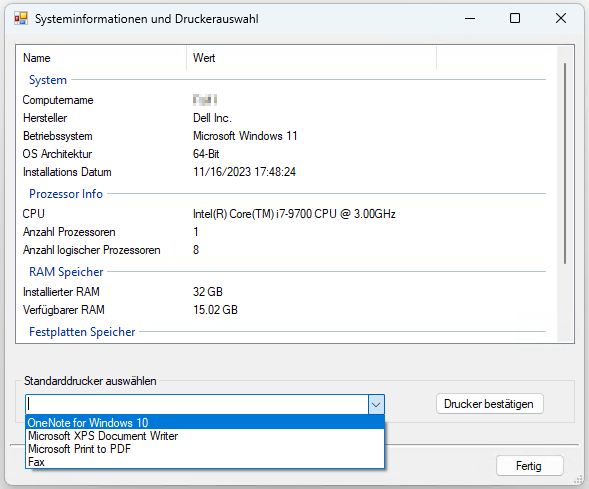
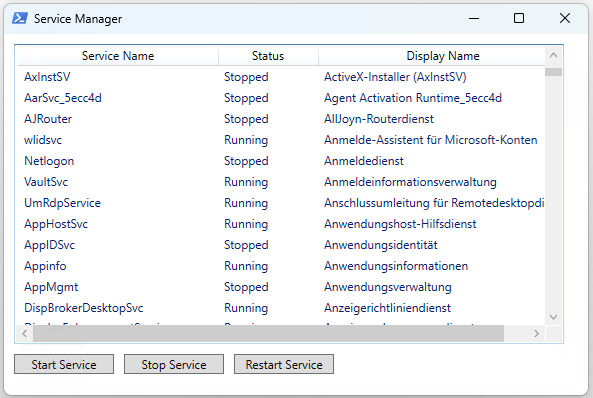
Kommentare